Opérations sur les images#
Cette section décrit les opérations qui peuvent être effectuées sur les images.
Voir aussi
Traitement des images pour plus d’informations sur les fonctionnalités de traitement d’image, ou Analyse sur les images pour des informations sur les fonctionnalités d’analyse des images.
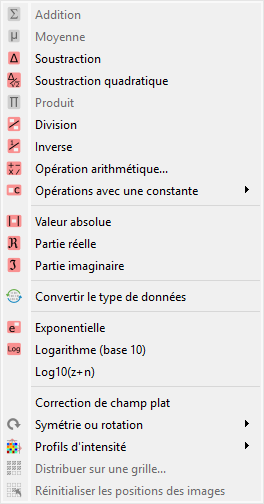
Capture d’écran du menu « Opérations ».#
Lorsque le « Panneau Image » est sélectionné, les menus et barres d’outils sont mis à jour pour fournir les actions liées aux images.
Le menu « Opérations » permet d’effectuer diverses opérations sur l’image ou le groupe d’images courant. Il permet également d’extraire des profils, de distribuer des images sur une grille, ou de redimensionner des images.
Opérations avec une constante#
Crée une image à partir d’une opération avec une constante sur chaque image sélectionnée :
Opération |
Equation |
|---|---|
|
\(z_{k} = z_{k-1} + conv(c)\) |
|
\(z_{k} = z_{k-1} - conv(c)\) |
|
\(z_{k} = conv(z_{k-1} \times c)\) |
|
\(z_{k} = conv(\dfrac{z_{k-1}}{c})\) |
où \(c\) est la valeur constante et \(conv\) est la fonction de conversion qui gère la conversion du type de données (en conservant le même type de données que l’image d’entrée).
Opérations arithmétiques de base#
Les opérations arithmétiques sont effectuées pixel par pixel entre les images sélectionnées.
Opération |
Description |
|---|---|
|
\(z_{M} = \sum_{k=0}^{M-1}{z_{k}}\) |
|
\(z_{2} = z_{1} - z_{0}\) |
|
\(z_{M} = \prod_{k=0}^{M-1}{z_{k}}\) |
|
\(z_{2} = \dfrac{z_{1}}{z_{0}}\) |
|
\(z_{2} = \dfrac{1}{z_{1}}\) |
|
\(z_{2} = \exp(z_{1})\) |
|
\(z_{2} = \log_{10}(z_{1})\) |
Fonctions mathématiques de base#
Fonction |
Description |
|---|---|
|
\(z_{k} = \exp(z_{k})\) |
|
\(z_{k} = \log_{10}(z_{k})\) |
Log10(z+10) |
\(z_{k} = \log_{10}(z_{k}+n)\) (utile si le fond de l’image est nul) |
Convolution et Déconvolution#
Opération |
Implémentation |
|---|---|
|
Basée sur scipy.signal.convolve |
|
Déconvolution dans le domaine fréquentiel |
Valeur absolue et opérations sur les images complexes#
Opération |
Description |
|---|---|
|
\(z_{k} = |z_{k-1}|\) |
|
|
|
Considère l’image courante comme le module et permet de sélectionner une image représentant la phase pour les fusionner en une image complexe |
|
\(z_{k} = \Re(z_{k-1})\) |
|
\(z_{k} = \Im(z_{k-1})\) |
|
Considère l’image courante comme la partie réelle et permet de sélectionner une image représentant la partie imaginaire pour les fusionner en une image complexe |
Conversion du type de données#
L’action « Convertir le type de données » permet de convertir le type de données des images sélectionnées. Pour les types de données entiers, la conversion est effectuée en rognant les valeurs à la plage de nouveaux types de données avant de convertir effectivement le type de données. Pour les types de données à virgule flottante, la conversion est directe.
Note
La conversion du type de données utilise la fonction sigima.tools.datatypes.clip_astype() qui repose sur la fonction numpy.ndarray.astype() avec les paramètres par défaut (casting=”unsafe”).
Statistiques entre les images#
Crée une nouvelle image à partir d’une opération statistique sur chaque pixel des images sélectionnées :
Opération |
Description |
|---|---|
|
\(z_{M} = \dfrac{1}{M}\sum_{k=0}^{M-1}{z_{k}}\) |
|
\(z_{M} = \sqrt{\dfrac{1}{M}\sum_{k=0}^{M-1}{(y_{k} - \bar{y})^{2}}}\) |
|
\(z_{2} = \dfrac{z_{1} - z_{0}}{\sqrt{2}}\) |
Correction de champ plat#
Calcule la correction de champ plat à partir des deux images sélectionnées :
où \(z_{0}\) est l’image brute, \(z_{f}\) est l’image d’homogénéité, \(z_{threshold}\) est un seuil ajustable et \(\overline{z_{f}}\) est la valeur moyenne de l’image d’homogénéité :
Note
L’image brute et l’image d’homogénéité sont supposées avoir déjà été corrigées par soustraction d’image de noir. »n